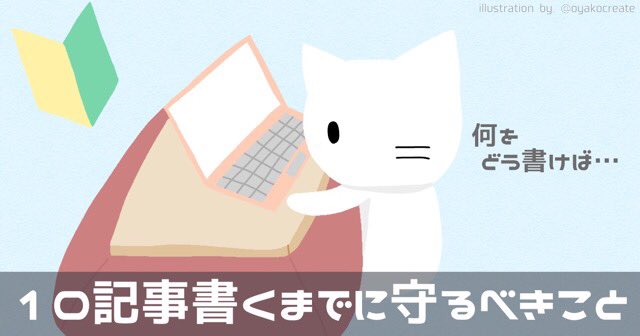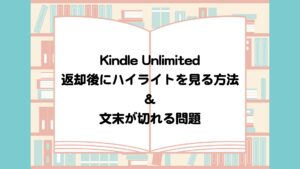WordPressでブログを立ち上げて設定をなんとか終えたあと、10記事投稿するまでの疑問や過程を記録しておきます。
WordPressを始めたばかりの方に、何かお役に立つとうれしいです。
以前書いたWordPressでブログを開設するまでの記録の続きです。

旧ブログから記事をコピー&ペーストで引越し
2021/02/21
1〜8記事目は、旧ブログ(ameba ownd)からコピー&ペーストで引越しました。
画像や文字はそのまま貼り付けることができましたが、リンクを貼ったり文章の見た目を整えたりがうまくできませんでした。
修正しようといろいろ検索してみたのですが、わからなかったので乱れたままの状態で公開。
「一応、文章は読めるからいいか」と開き直りました。
Cocoonの設定
テーマは無料の「Cocoon」を使用。機能が多いので、何をどう設定してよいかわかりません。
検索でたどり着いたエイケイさんのブログを参考に、わかるところだけ設定をしてみました。
スキン、アクセス解析・認証は開設したときに設定済み。
外部リンクの開き方、画像の表示、AMP有効化を指示通りに設定。
Gutenbergエディターを使う予定なので、無効化はパス。
高速化、広告、APIはまだ必要なさそうなのでパス。
OGPはよくわからなかったので、とりあえずパス…。
改行の方法がわからなかった
引っ越した記事を整えようと思いましたが、まず、改行の方法がわかりませんでした。
今までの無料ブログでは、Enterキーを押すだけで改行ができ、
おはようございます
おはようございます
おはようございます
おはようございます
と、一行空けるのもEnterキーを押すだけでした。
しかしWordPressでは、できているように見えても、プレビューや実際のブログ画面を表示すると、一行空いていません。
「WordPressってこういうものなのかしら…」とも思いましたが、他の方々のブログを見るとそんなことはない。
「WordPress 改行」「WordPress 一行空く」などで検索して、解決法を見つけました!
ただの改行は「Shift+Enter」
「Enter」だけだと段落が分かれる
なるほど。Facebookのコメント欄の方式ですね。
私が
おはようございます
おはようございます
おはようございます
だと思っていたものは、
おはようございます
おはようございます
おはようございます
だったようです。
改行の仕方が分かったので、引越しした記事の改行をコツコツと修正しました。
Amazonのリンクを貼ろうとすると、飛べないKindleリンクになる
まだアフィリエイトリンクは貼れないので、普通にAmazonの商品ページのリンクを貼ろうとしました。
Cocoonは、URLを本文に書くと自動できれいなリンク表示をしてくれます。
しかし、Amazonの商品ページのリンクはなぜかKindle本のリンクになってしまい、しかもクリックしても商品ページには飛べない…
例えば、このように
(パソコンでクリックするとエラーになりますが、スマホからタップするとちゃんと商品ページに行けるようです)
これも、検索したり、Cocoonの公式ページを読んだりして調べました。
表示された画像を選択し、出てきた編集バーの一番左のアイコンを選択。
そして「段落」を選択。
すると、このように普通の外部リンクとして表示されます。
引っ越した記事のAmazonリンクを、この方法で修正しました。
アイキャッチ画像を作った
9記事目からはWordPressに直接打ち込んで記事を書きました。
10記事目で、はじめてアイキャッチ画像を作成・設定しました。
この記事です

アイキャッチはKeynoteで作成しています。
参考にしているのは、中條マキコさんの「Keynoteで作るアイキャッチ画像の作り方〜文字、写真加工から自作イラストまで全解説!」という記事です。

クロネさんの10記事メダルをツイート
ブログを書くのに、クロネさんのブログ講座を指針にしています。
細かくステップに分かれていて、分かりやすいです。
ブログ初心者が最初の10記事を書くときに守るべき3つのこと!